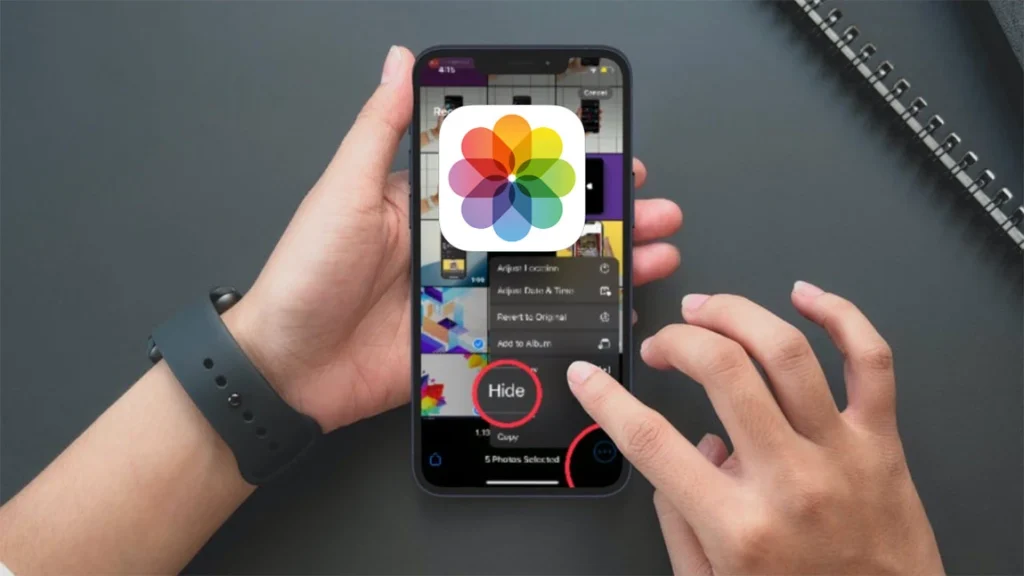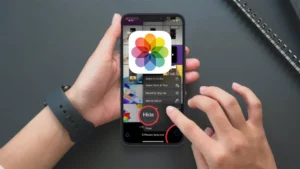در این مقاله نحوه مخفی یا پنهان کردن عکسها در آیفون توضیح داده شده است:
نحوه مخفی کردن عکسها در آیفون با استفاده از برنامه Photos
برنامه Photos که روی هر آیفون از قبل نصب شده است، دارای ابزارهای داخلی است که به شما کمک میکند عکسها را در iPhone (یا iPod touch یا iPad) خود مخفی کنید. بسته به اینکه از کدام نسخه iOS استفاده میکنید، دو راه برای مخفی کردن عکسها وجود دارد.
مخفی کردن عکسها در iOS 16 و جدیدتر
هنگامی که یک عکس را انتخاب کردید، فقط دو ضربه برای مخفی کردن آن کافی است. در اینجا چه کاری باید انجام دهید:
- با استفاده از برنامه داخلی iOS Photos یک عکس را انتخاب کنید.
- روی منوی سه نقطه دایره شده ضربه بزنید.
- روی Hide ضربه بزنید.
- در کادر محاورهای تایید، روی Hide ضربه بزنید.
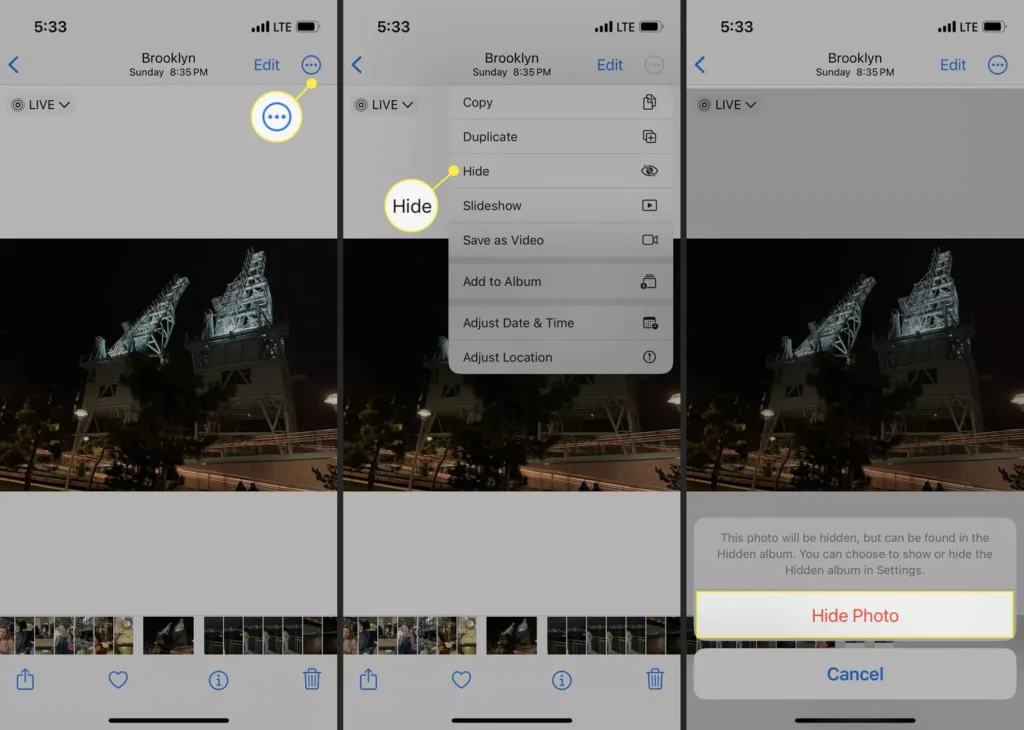
عکس(های) شما با استفاده از انتخاب پنهان در برگه آلبوم مخفی و قابل دسترسی است.
مخفی کردن عکسها در iOS 15 و نسخههای قبلی
پنهان کردن عکسها در iOS 15 و نسخههای قبلی بیشتر به همین صورت عمل میکند، اما شما کمی متفاوت از آن استفاده میکنید.
- در برنامه Photos، عکسی را که میخواهید پنهان کنید، پیدا کرده و روی آن ضربه بزنید. همچنین میتوانید با ضربه زدن روی انتخاب ابتدا چندین عکس را انتخاب کنید.
- روی نماد Action (مربعی که فلش از آن بیرون میآید) ضربه بزنید.
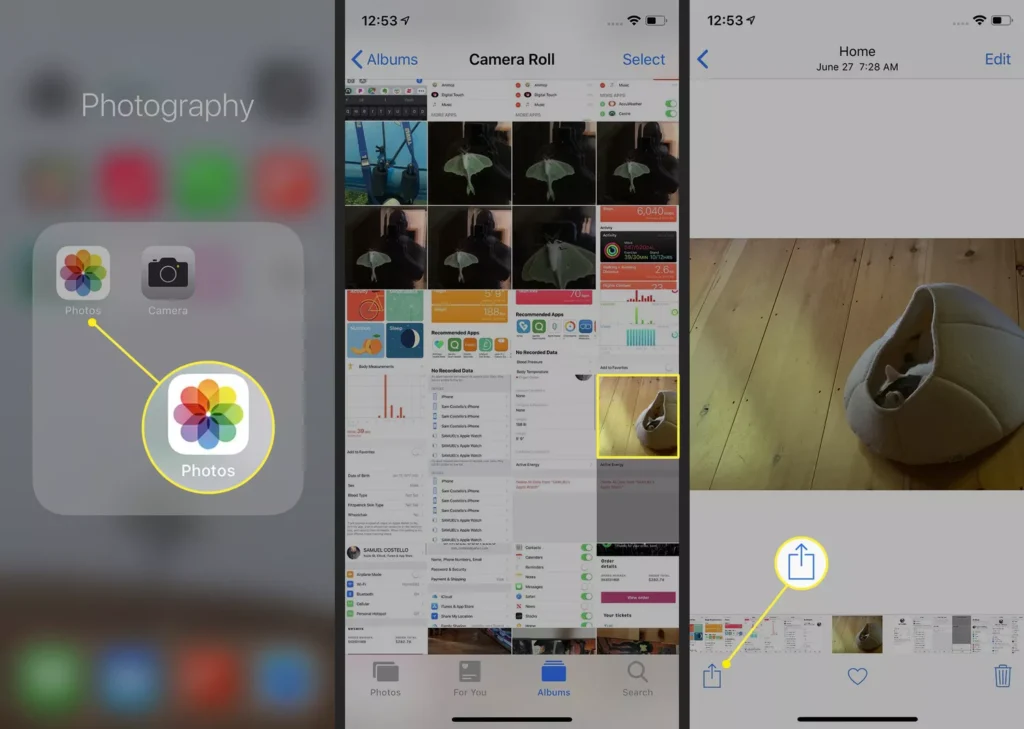
3. روی لیست گزینههای پایین صفحه به سمت بالا بکشید و روی Hide ضربه بزنید.
نکته: اگر از iOS 12 استفاده میکنید، انگشت خود را روی ردیف پایین گزینهها بکشید و روی Hide ضربه بزنید.
4. در صفحه تأیید، روی Hide Photo ضربه بزنید. عکس ناپدید میشود.
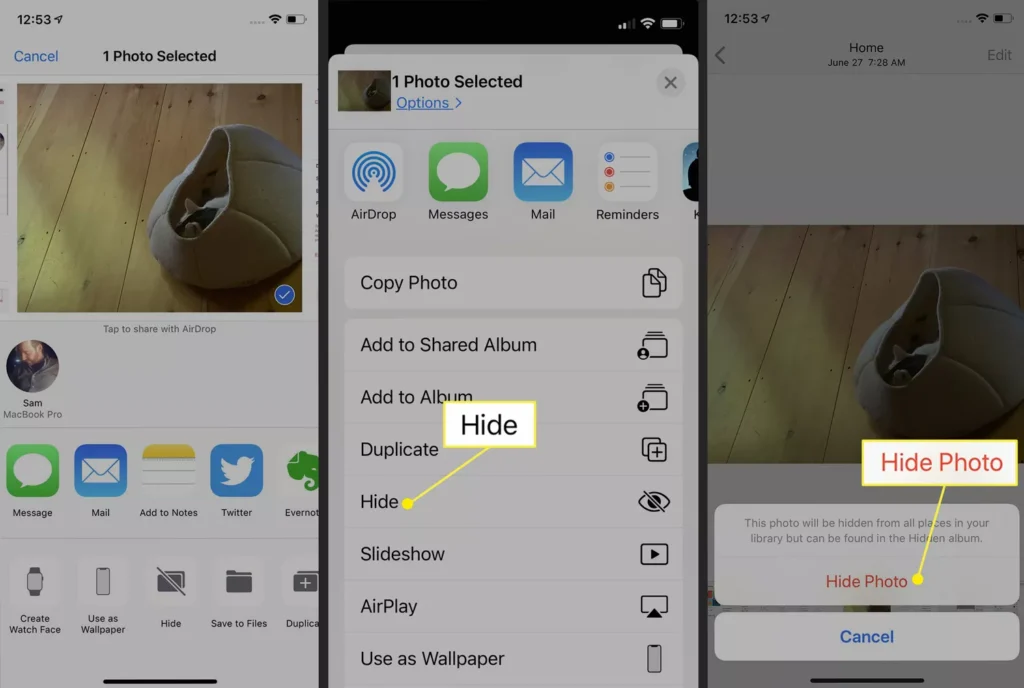
نحوه نمایش یا Unhide کردن عکسهای مخفی
پنهان کردن عکسها تنها با یک ضربه انجام میشود. در اینجا نحوه باز کردن یک عکس در iOS 16 و جدیدتر آورده شده است.
- در برنامه Photos، روی تب آلبوم در پایین صفحه ضربه بزنید.
نکته: اگر در حال مشاهده عکس هستید، برگههای پایین نمایش داده نمیشوند. اگر روی برچسب آلبوم در سمت راست بالا ضربه بزنید تا به صفحه نمای کلی بازگردید.
2. روی آلبومها (Albums) ضربه بزنید.
3. انگشت خود را به پایین بکشید تا گزینه Hidden را در زیر Utilities ببینید. روی Hidden ضربه بزنید.
4.باید با استفاده از FaceID، TouchID یا وارد کردن رمز عبور احراز هویت کنید.
5. عکسی را که میخواهید پنهان کنید انتخاب کنید.
6. دایره را با سه نقطه بچسبانید و Unhide را انتخاب کنید.
نمایش عکسهای مخفی در iOS 15 و نسخههای قبلی
برای مشاهده عکسهای مخفی با iOS 15 و نسخههای قبلی، یا برای باز کردن عکسها، مراحل زیر را دنبال کنید:
- برنامه Photos را باز کنید و روی Albums ضربه بزنید.
- انگشت خود را به سمت پایین به قسمت سایر آلبومها بکشید و روی Hidden ضربه بزنید.
- روی عکسی که میخواهید پنهان شود ضربه بزنید تا آن را انتخاب کنید.
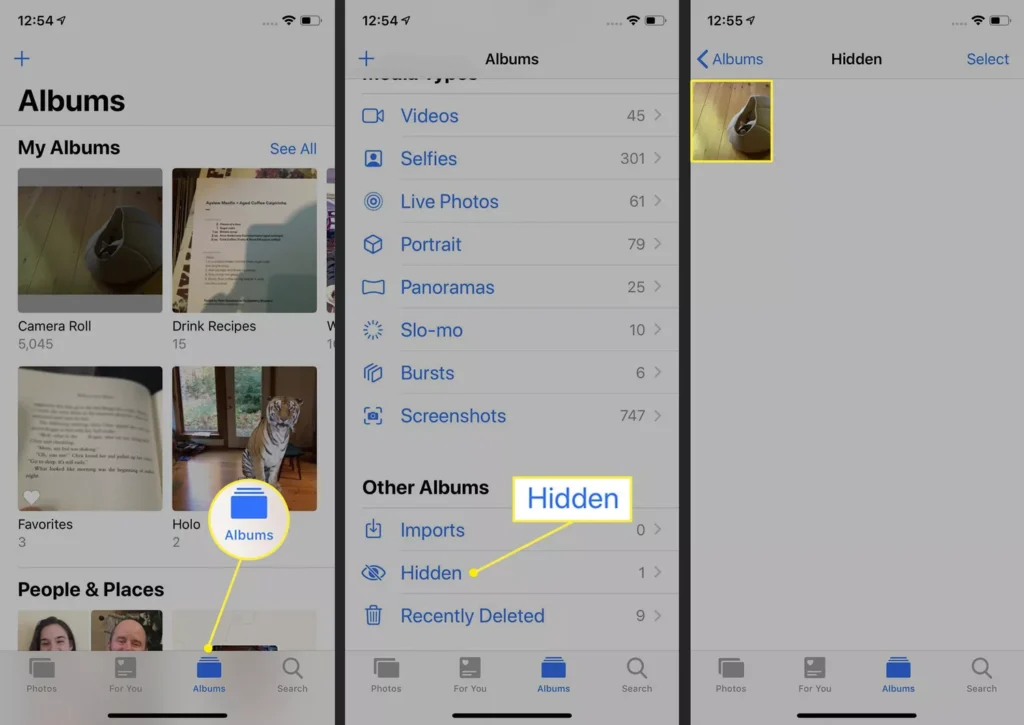
4. روی نماد Action ضربه بزنید.
5. روی لیست گزینهها در پایین صفحه به سمت بالا بکشید تا Unhide را ببینید.
نکته: اگر از iOS 12 استفاده میکنید، انگشت خود را روی ردیف پایین گزینهها بکشید تا Unhide را ببینید.
6. روی Unhide ضربه بزنید.
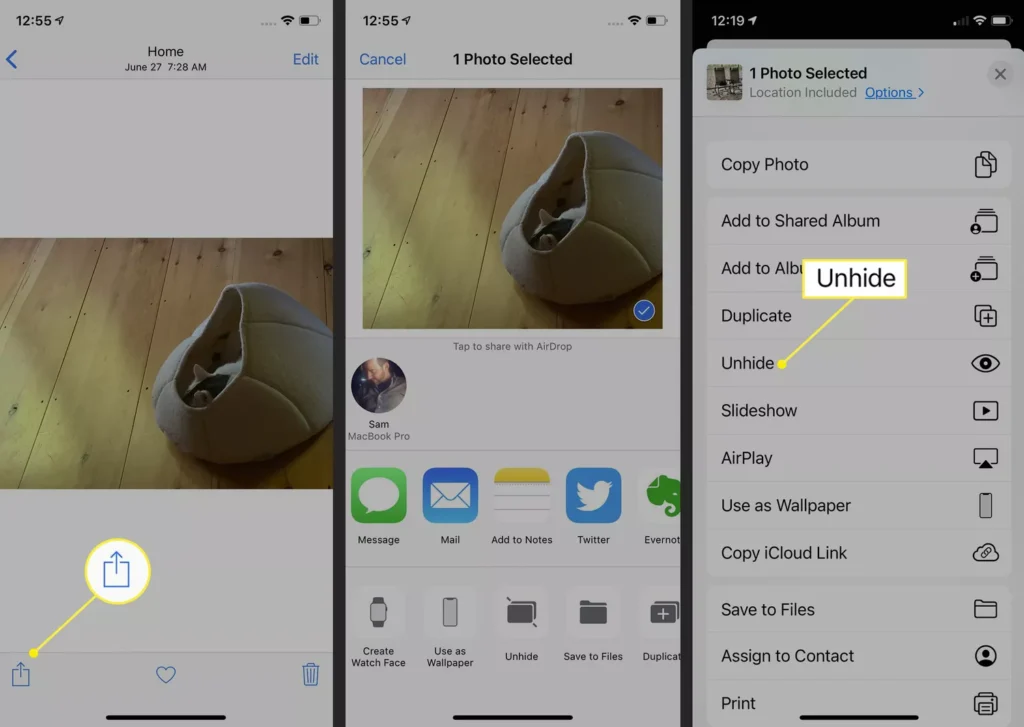
هیچ صفحه تاییدی برای عمل Unhide وجود ندارد، اما عکس به آلبوم اصلی خود در Photos باز میگردد، جایی که میتوان دوباره آن را مشاهده کرد.
هشدار: مخفی کردن عکسها در آیفون با این روش یک نقطه ضعف بزرگ دارد. هر کسی که از آیفون شما استفاده میکند میتواند آلبوم عکس پنهان را ببیند. عکسهای موجود در آن به هیچ وجه محافظت نمیشوند. آنها فقط در آلبوم های عکس معمولی شما نیستند. هرکسی که بتواند به آیفون شما دسترسی داشته باشد، میتواند برنامه Photos را باز کند و عکسهای موجود در آلبوم Hidden را مشاهده کند. خوشبختانه، برنامه دیگری وجود دارد که با هر دستگاه iOS ارائه میشود که میتواند کمک کند.
مطالب مرتبط: نحوۀ پنهانکردن برنامهها در آیفون
از برنامه Notes برای مخفی کردن عکس در iOS استفاده کنید
میتوانید در برنامه Notes یک عکس به یادداشت اضافه کنید، یادداشت را قفل کنید و سپس عکس را از کتابخانه عکس خود حذف کنید، و یک عکس مخفی خواهید داشت که فقط شما (یا کسانی که رمز عبور خود را دارند) میتوانید ببینید.
مخفی کردن عکسها در برنامه Notes در iOS 16 و نسخههای جدیدتر
روش افزودن و مخفی کردن یک عکس در iOS 16 و نسخههای جدیدتر شبیه به روشی است که در iOS 15 و قبل از آن انجام دادید، اما آیکونها فقط کمی تغییر کردند. در اینجا ببینید که چه باید کرد:
- در برنامه Photos، عکسی را که میخواهید پنهان کنید انتخاب کنید.
- روی دکمه اشتراکگذاری ضربه بزنید.
- روی نماد برنامه Notes ضربه بزنید.
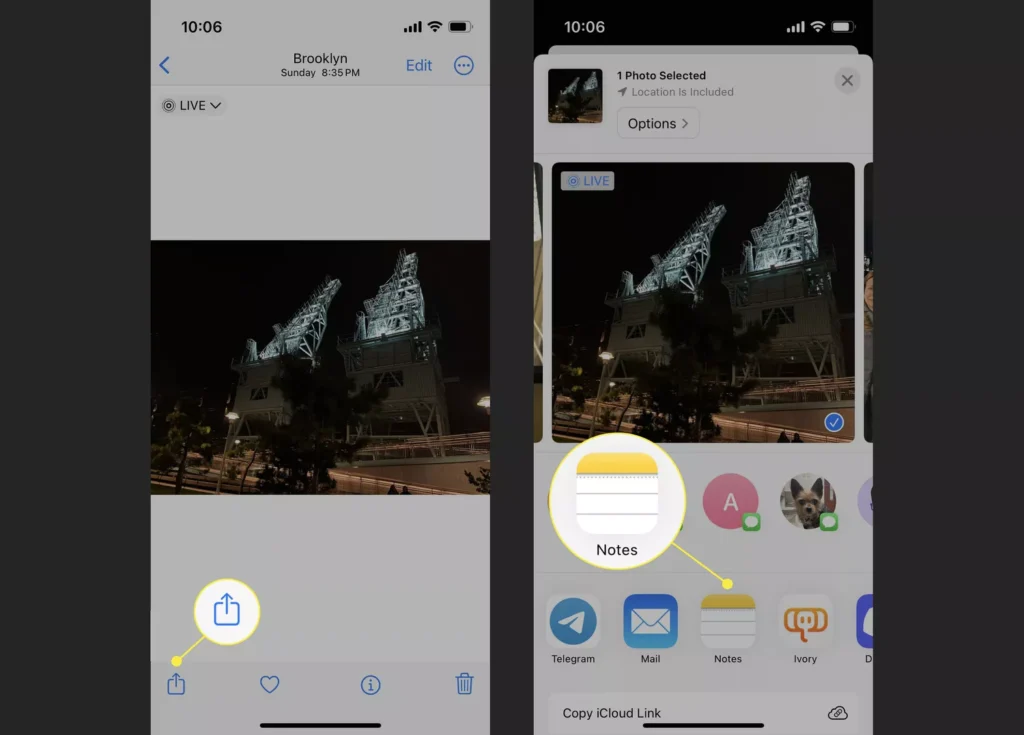
4. روی SAVE ضربه بزنید.
5. روی نماد دایره ای سه نقطه ضربه بزنید.
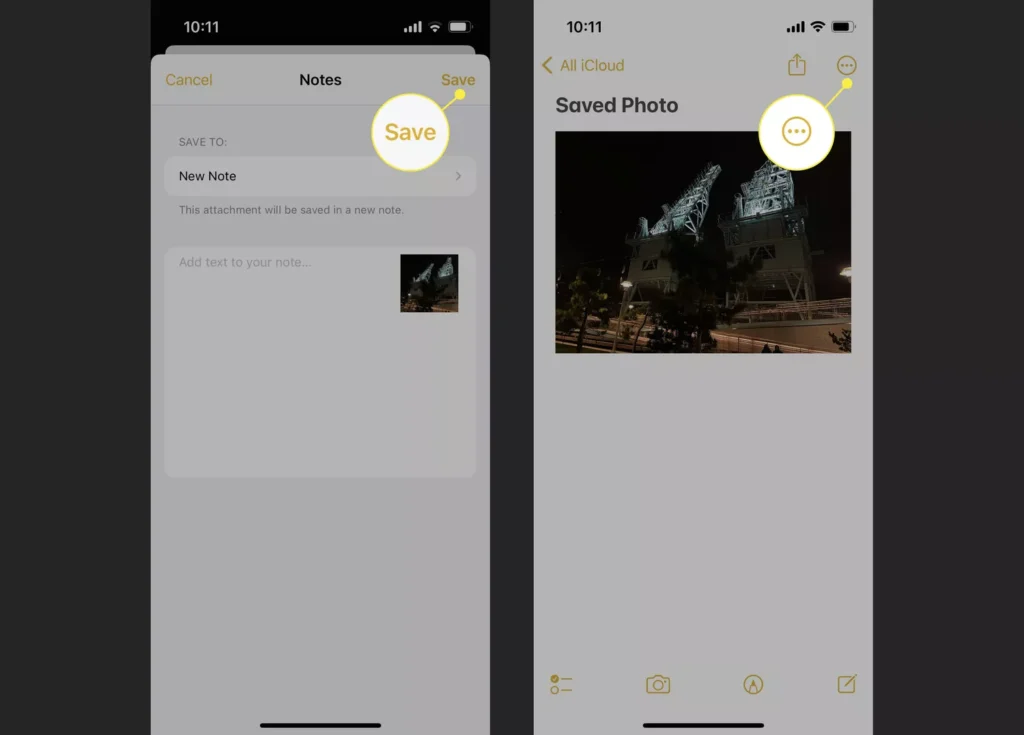
6. روی Lock ضربه بزنید.
7. روی نماد قفل ضربه بزنید (در حال حاضر قفل آن باز است).
8. یادداشت اکنون قفل شده است.
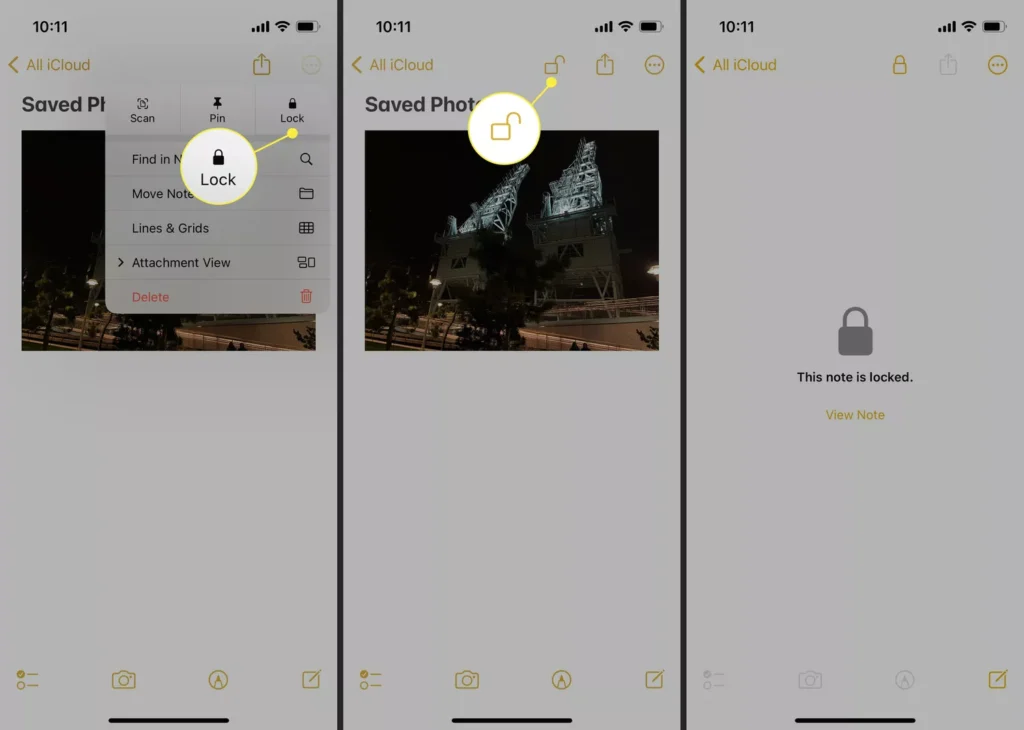
مخفی یا پنهان کردن عکسها در آیفون با استفاده از Notes در iOS 15 و نسخههای قبل
در اینجا نحوه استفاده از برنامه Notes برای مخفی کردن تصاویر در آیفونی که دارای iOS 15 و نسخههای قبلی است استفاده کنید.
- در برنامه Photos، عکسی را که میخواهید پنهان کنید انتخاب کنید.
- روی نماد Action ضربه بزنید.
- روی Notes (یا Add to Notes در iOS 12) ضربه بزنید.
- در پنجرهای که باز میشود، در صورت تمایل میتوانید متنی را به یادداشت اضافه کنید. سپس روی ذخیره ضربه بزنید.
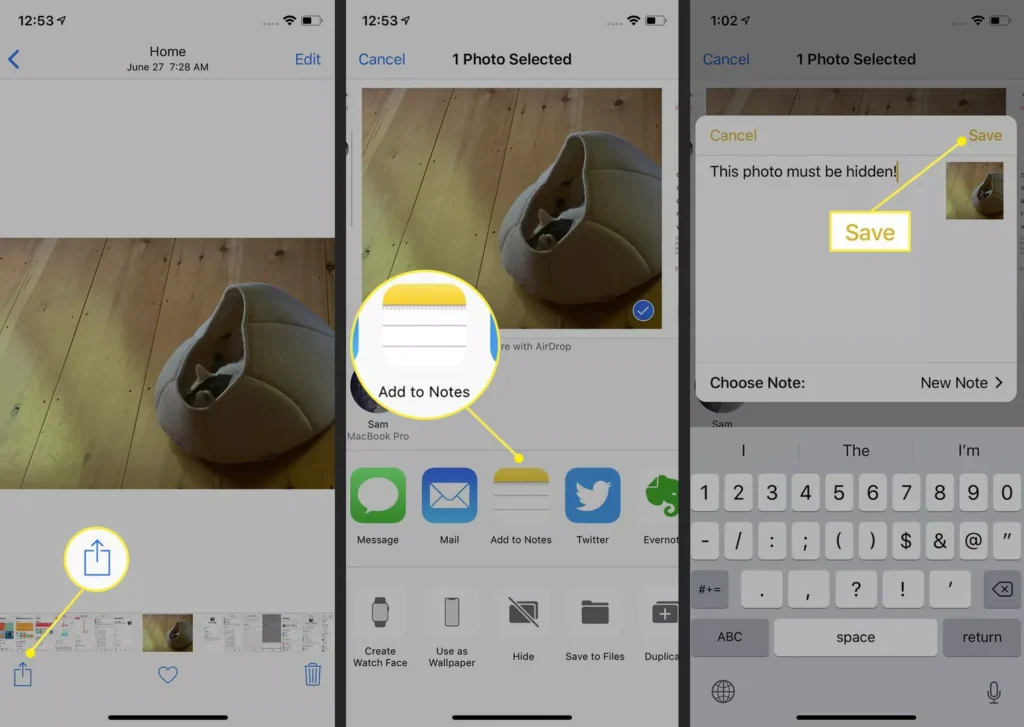
5. به برنامه Notes بروید.
6. روی پوشه Notes با عکس در آن ضربه بزنید.
7. روی یادداشت همراه با عکس ضربه بزنید تا باز شود.
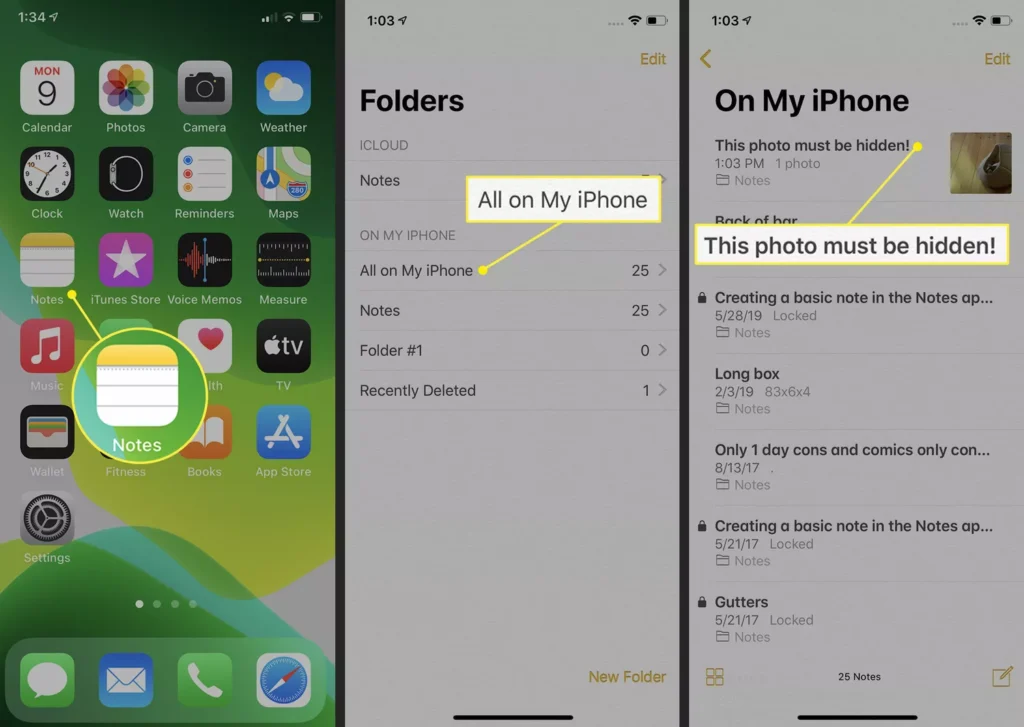
8. روی نماد Action ضربه بزنید.
9. روی Lock Note ضربه بزنید و در صورت درخواست، یک رمز عبور اضافه کنید. اگر از Touch ID یا Face ID استفاده میکنید، میتوانید یادداشت را با استفاده از آن قفل کنید.
10. روی قفل در گوشه سمت راست بالا ضربه بزنید تا نماد قفل شده بهنظر برسد. این یادداشت را قفل میکند. تصویر با یک پیام This note is locked جایگزین شده است. یادداشت و عکس را اکنون فقط میتوان توسط شخصی با رمز عبور باز کرد (یا کسی که بتواند Touch ID یا Face ID را فریب دهد، که بسیار بعید است).
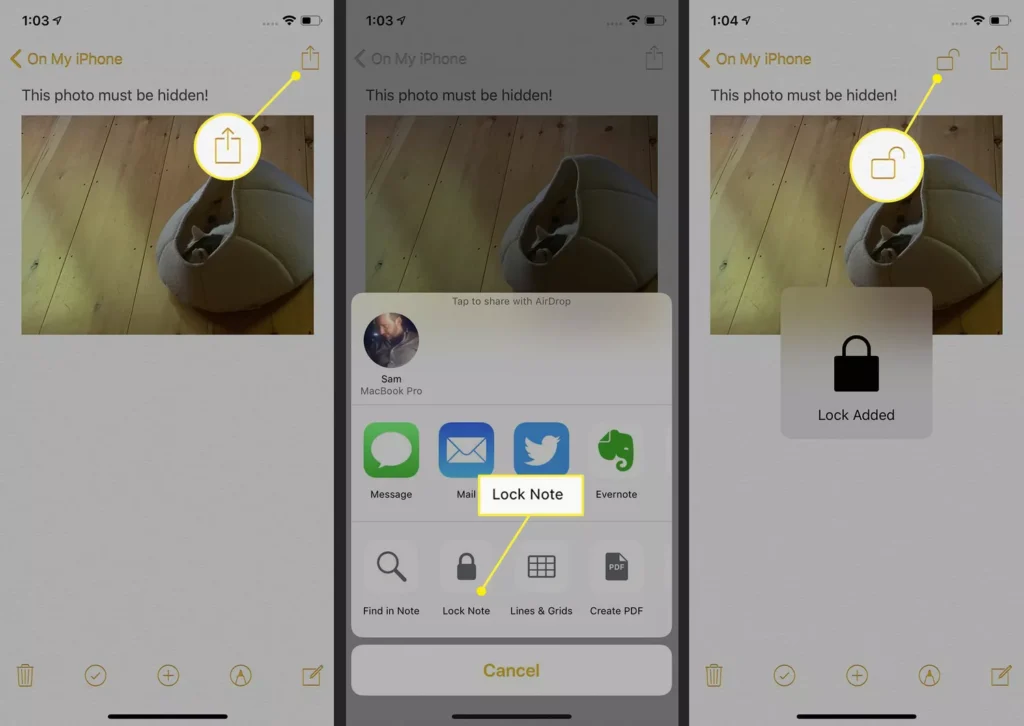
11. به برنامه Photos برگردید و عکس را حذف کنید.
نکته: مطمئن شوید که عکس را بهطور کامل حذف کنید تا بازیابی نشود.
مخفی یا پنهان کردن عکسها در آیفون با برنامههای شخص ثالث
علاوه بر برنامههای داخلی، برنامههای شخص ثالث در اپاستور میتوانند تصاویر را در آیفون شما مخفی کنند. برنامههای زیادی برای فهرست کردن همه آنها وجود دارد، اما در اینجا چند گزینه برای پنهان کردن عکسهای خصوصی شما وجود دارد (همه برنامهها با خریدهای درونبرنامه رایگان هستند):
- Best Secret Folder: زمانی که یک فرد غیرمجاز سعی میکند به این برنامه دسترسی پیدا کند، زنگ هشدار به صدا در میآید. همچنین ورودهای ناموفق را ردیابی میکند و از افرادی که چهار بار قفل آن را باز نمیکنند عکس میگیرد.
- Keepsafe: از این برنامه با یک رمز عبور یا Touch ID محافظت کنید، عکسها را به آن اضافه کنید، از دوربین داخلی برای عکسبرداری استفاده کنید، و حتی عکسهایی را که پس از مدت زمان مشخصی منقضی میشوند به اشتراک بگذارید.
- Private Photo Vault Pro: مانند سایر برنامهها، این را با یک رمز عبور ایمن کنید. همچنین گزارشهای خرابی را با عکس و موقعیت مکانی GPS مهاجم و همچنین یک مرورگر وب درون برنامهای برای دانلود مستقیم عکسها ارائه میدهد.
- Secret Photo Album Vault: برنامه دیگری با دوربین داخلی (شما میتوانید عکسهایی از منابع دیگر نیز اضافه کنید). آن را با یک رمز عبور یا Touch ID ایمن کنید و با عکسی از متجاوز، هشدارهای مربوط به نفوذ را دریافت کنید.